「Keynote」の表現の幅を広げる「Noteshelf」

iPadを買ってからというもの、ずっと一押し続けています「Noteshelf」。
Noteshelfの書き心地の良さといったらもう
書き味は抜群でペンで書いたような感じもすごく心地良い。最後に載っけてあるマインドマップは、このNoteshelfで描いたものです。
今日はそんなステキアプリNoteshelfの、もうひとつの魅力をお伝えします。
 Noteshelf 4.1(¥450)
Noteshelf 4.1(¥450)
カテゴリ: 仕事効率化, ライフスタイル
販売元: Ramki - Rama Krishna(サイズ: 37.2 MB)
全てのバージョンの評価: 


 (371件の評価)
(371件の評価)
Keynote+Noteshelf
それはこのアプリと組み合わせることができるところ。 Keynote 1.4(¥850)
Keynote 1.4(¥850)
カテゴリ: 仕事効率化, ビジネス
販売元: Apple - iTunes K.K.(サイズ: 125 MB)
全てのバージョンの評価:



 (700件の評価)
(700件の評価) iPhone/iPadの両方に対応
iPhone/iPadの両方に対応スライドの中に、Noteshelfで書いた手書きの文字、絵を挿入することができるんです!
■キモはコピペ
Noteshelfには「コピー&ペースト」という機能が存在します。Noteshelf内では、選択部分内の書いた文字、絵の移動や複製、いらない場合はカットして削除することができます。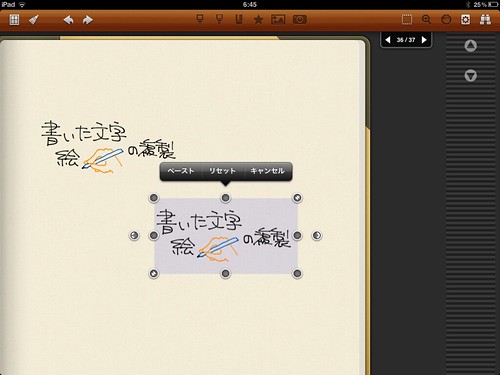
これができるとなかなか便利!特にマインドマップを描いている時など、文字のポジションを変更するために用いたりします。
そしてこのコピー&ペーストの機能を利用することで、書いた文字や絵をKeynoteに挿入することができるんです!!
その方法はすんごく簡単♪♪
まずNoteshelfで文字や絵を書き、右上の点線で書かれた四角をタップして「カット/コピー」を押します。そしてコピーしたい部分を選択して、「コピー」をポンっ!。
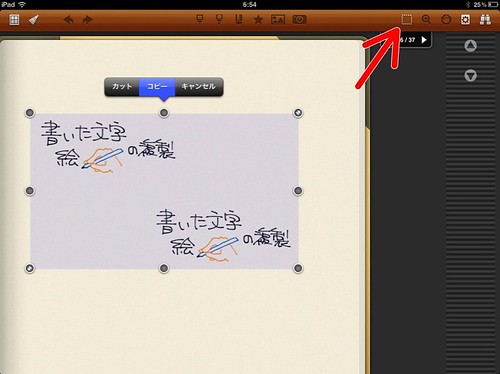
次にKeynoteを起動して、先ほどコピーしたものを貼付けたい部分タップして「ペースト」を選択すれば、、、
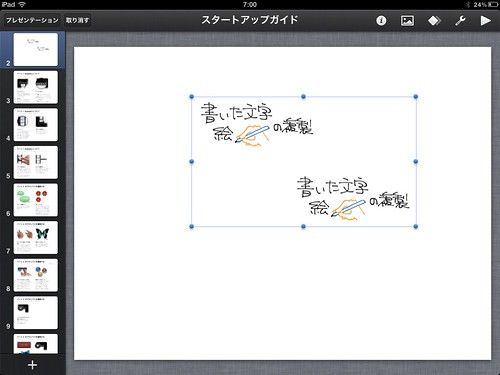
このとおり!先ほどNoteshelfでコピーしておいた文字、絵がしっかり貼付けられます。あとはKeynoteで動きを加えるなり煮るなり焼くなりなんなりと。
これで手書き文字や絵や図を簡単に貼付けることができますね。
おわりに
手書きの自由度がすごく好きです。ナナメの文字やちょっとした絵、図などをスライドの中に組み込むことで、手書きの自由度を享受し、少し表現の幅を広げることができます。Keynote内にも豊富なテキストや図を挿入することができますが、手書きの”味”を出すことのできるNoteshelfがやっぱり良いなぁと感じます。どちらのアプリもお持ちの方は、ぜひお試しください。では、お読みいただきありがとうございました。
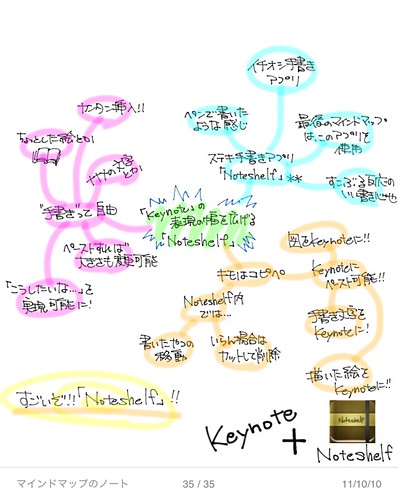

 RSS
RSS